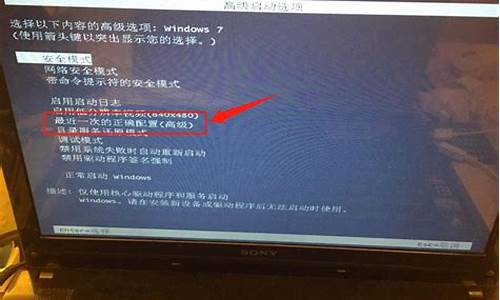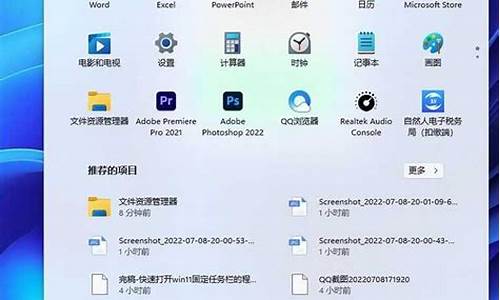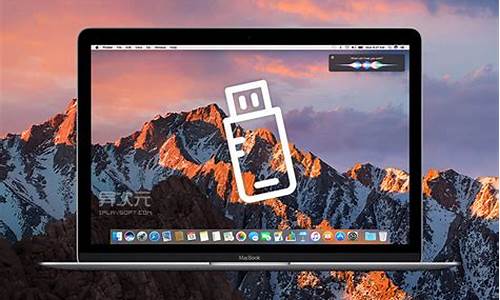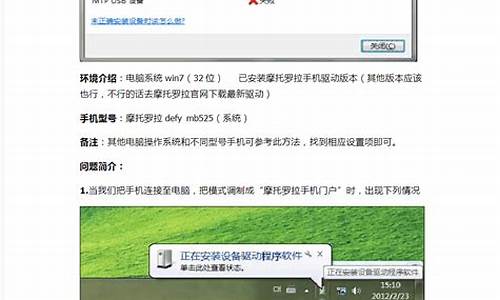华硕升级bios出现selected_华硕biosupgrade
1.华硕笔记本电脑开机显示reboot and select proper boot device o
2.华硕电脑开机出现reboot and select proper boot device
3.华硕主板bios升级的问题
4.华硕笔记本电脑开机直接进入BIOS升级界面

华硕主板升级BIOS步骤如下所示:
1、在华硕主板BIOS中,点击F7选项进入高级设置。
2、在高级设置里,点击工具。
3、进入工具页面后,点击华硕升级BIOS应用程序。
4、选择升级BIOS方式。
5、然后选择BIOS升级文件。
6、在弹出的页面中选择YES。
7、再次点击YES,确定升级。
8、等待进度条完毕,完成升级。
华硕笔记本电脑开机显示reboot and select proper boot device o
华硕主板BIOS升级步骤主要分为两部分:先下载,后刷新。
下面我们以主板Z170-A详细介绍一下整个步骤:
第一个步骤是下载主板的BIOS!
1. 首先我们怎么看您的主板是否有新的BIOS可下载,然后再下载下来。
2. 打开浏览器,进入华硕://.asus.cn?,在最上面的栏位中,选择服务支持,下拉选项选择服务与支持进入下载页面
3. 在页面中间位置输入主板的型号:比如我们此次测试的Z170-A,点击右边的放大镜进行查找:
4. 找到该型号主板之后,可看到以下画面,然后切换到驱动程序与工具软件
5. 这个时候可以看到需要选择系统,不过系统与BIOS版本没有直接关系,可以随便选择,也可根据您的电脑系统进行选择,比如测试的时候我们用的是win7 64bit系统
6. 选好系统之后,就可以看到Z170-A主板所有可以使用的软件以及BIOS信息等,这里我们点开BIOS这一栏位,可以看到目前最新版本的BIOS是1702
7. 点右边下载栏位的箭头图标,就可以进行BIOS的下载了,直至下载完成。
第二个步骤,用EZ Flash来更新主板的BIOS
EZ Flash支持外接U盘来更新BIOS,所以请务必准备一个U盘1. 首先我们先找到刚下载好的1702版本BIOS,一般都是压缩档案,需要您解压缩之后放在U盘的根目录下,文档拷贝完成之后,请将U盘插在Z170-A的主板上
2. 然后我们开机按键盘上的Del或者F2键,进入主板的BIOS。可以看到目前的版本是1602
3. 鉴于有1702版本的BIOS我们试着来演示下怎么更新主板BIOS。我们一开始按Del进入的是主板BIOS的EZ 模式,首先我们要进入BIOS的进阶模式,需要按F7来进行切换,切换了之后,我们在Main主菜单也可以看到目前这块Z170-A的BIOS是1602版本
4. 利用键盘上的左右方向按键,移动到Tool选单,就可以看到ASUS EZ Flash 3的工具
5. 选中了ASUS EZ Flash 3 Utility按键盘上Enter键进去,可以看到更新的两种模式,第一种是从Storage来进行更新,也就是从设备上更新,也就是我们这次演示的方式来更新;另一种方式是从Internet来更新,当然这个时候是需要您连接网络的,务必接上您的网线。这里需要特别说明,从Internet更新的话对于网络要求非常高,若是中途有中断的话就会导致BIOS读取、下载、更新的失败,且更新BIOS风险性极大,为保证主板顺利更新BIOS,比较建议使用via Storage的方式来更新BIOS,这里的默认方式也是这种,然后选择Next即可
6. 选择好了之后就可以看到更新BIOS的基本画面,这里可以看到您接的U盘,以及里面的全部文件,也可以看到我们一开始放置的Z170-A的1702版BIOS文档
7. 可以使用键盘或者鼠标选中到这个文件Z170-A-ASUS-1702.CAP,按了Enter之后,首先EZ Flash会问您,是否要读取这个文档?Do you want to read this file,选择Yes
8. 这个时候会再次出现风险提示,Do you really want to update BIOS?这里可以显示主板的型号,以及更新的目标BIOS的版本,若是确定要更新的话,选择Yes
9. 选了Yes之后EZ Flash就开始自动进行BIOS的更新了。
10. 直至更新完成之后,会自动重新启动,第一次重启的时候,因为BIOS需要重新读取,所以开机的时候会出现如下需要按F1的画面,请不要担心,这个是正常的画面,需要您按F1进BIOS重新读取一下即可。当然在这画面我们就可以看到BIOS已经就是1702版本了。
11. 我们还是先试着按F1进入主板BIOS中,可以看到BIOS的EZ 模式下显示的就是1702版本的BIOS
12. 这个时候我们只要保存退出就完成了整个BIOS的更新过程了。
注意:以上内容可能不适用于所有同类型/系列的产品,部分画面选项或操作步骤可能会因为软件版本的不同而有差异。如有疑问,请直接联系华硕对应客服了解具体情况。
什么是BIOS?BIOS是英文“BasicInput Output System”的缩略语,中文名称就是“基本输入输出系统”。是一组固化到计算机内主板上一个ROM芯片上的程序,它保存着计算机最重要的基本输入输出的程序、开机后自检程序和系统自启动程序,它可从CMOS中读写系统设置的具体信息。其主要功能是为计算机提供最底层的、最直接的硬件设置和控制。
注意!
更新主板BIOS 只有在您的计算机系统遇到硬件技术上的问题或者是新增硬件设备的稳定性及兼容性时才需要进行,如非必要我们并不建议经常性地更新主板BIOS。更新BIOS 时都存在有一定的风险,故更新BIOS时请您务必谨慎,且在更新过程中系统千万不可受到干扰或是突然断电,以避免对系统造成不可预期的影响。
华硕电脑开机出现reboot and select proper boot device
出现此问题一般是因为BIOS中的启动引导选项没有设置为正确的启动方式,正常的系统启动是硬盘启动,如果使用光盘安装系统则需要设置为光盘启动,如果是使用U盘安装系统,则需要设置为U盘启动。
我推荐使用韩博士装机大师(U盘版)软件进行重装系统
1.首先把U盘插在电脑的USB接口,然后打开 ”韩博士装机大师(U盘版)” 软件,点击U盘启动;在界面里的右下角的“快捷键”可以查看到自己本机U盘启动快捷键是哪个按键,知道自己的U盘启动快捷键之后,重启电脑,连续点按快捷键。
2.进入U盘启动界面,选择02WindowsPE(新机型)点击回车,进入pe系统,如图所示:
3.选择的第二个选项进入之后,就是PE系统界面,如下图:
4.接下来我们需要打开桌面上的”韩博士PE装机工具”后,选择已下载好的WIN7系统文件,以C盘为系统盘,点击安装系统,如图所示:
5.确定后弹出如下图所示的界面进入自动安装系统,注意安装过程中不要操作其他软件,避免造成安装系统失败,如图所示:
6.加载完系统之后电脑将会自动重启,接着开始部署系统,部署完系统后,进入到界面,大家就可以尽情享受原版WIN7系统了。
华硕主板bios升级的问题
电脑开机出现“reboot and select proper boot device”是在提示无法找到驱动设备引导,也就是无法找到硬盘,因而也无法进入系统。造成这种现象的原因是主板bios硬盘设置的问题。解决步骤如下:
1、开机立刻连续按“F12”进入bios主板系统,选择"boot"选项,在boot option中看电脑是否将第一启动设置为硬盘,如图所示。
2、若回车后发现没有硬盘,如图所示。
3、接着可以进入hrad drive bbs priorities选项看硬盘是否关闭,如下图所示。
4、进入hrad drive bbs priorities选项后发现Boot option #1默认是关闭状态,然后我们回车看是否有硬盘,如果有话的直接回车选择硬盘即可,如下图所示。
5、这时返回Boot选项,在Boot option #1中回车就可以看到硬盘,然后选择硬盘为第一启动项即可,如下图所示。
6、再返回然后切换到Exit,点击Exit & Se Changes (也有可能是Se Changes and Reset或Exit Sing Changes,表示退出并保存)。也可以按键盘上的F10保存,之后重启电脑即可。
注意事项:
出现这种情况的原因可能是如上所示的软件设置问题,也有可能是硬盘本身已经故障,尽管可能性较小,但是还是建议去专业的电脑维修机构进行检测。
华硕笔记本电脑开机直接进入BIOS升级界面
华硕主板可通过Winflash?程序来自行更新BIOS。
具体步骤如下:
1.?开启?Winflash?来更新?BIOS ;
2.?确认您的网络联机正常和电源供应器已连接后再点选"?下一步?";
3. ?进入华硕下载BIOS文件;?
4、点选"?Driver?&?Tool?";
5、选择您计算机的操作系统;
6、下载最新版的BIOS;
7、选择?"?从本机取得BIOS?" ;
8、选取您下载的BIOS档案;
9、 确认信息后点选"?更新?";
10、等待2~3分钟,?直到BIOS更新程序完成;
11、更新完成后,?点选"?退出?";
12、 等待BIOS更新至100%后,?会自动进入系统。
*?注意:?更新?BIOS?时请勿关闭计算机!!!
通过以上步骤后就可以完成BIOS的更新。
您好 尊敬的华硕用户
建议您退出bios之后,开机按ESC选择您的硬盘启动确认是否能够进入系统,如果可以进入,建议您重新进入bios依次F9回车,F10回车,恢复bios默认设置,如果无法进入,则可能是您的系统引导损坏,建议您重新安装您的系统。
声明:本站所有文章资源内容,如无特殊说明或标注,均为采集网络资源。如若本站内容侵犯了原著者的合法权益,可联系本站删除。